U bekijkt een pagina die niet langer door SeniorWeb wordt bijgewerkt. Mogelijk is de informatie verouderd of niet meer van toepassing.
Gearchiveerd op 15 juni 2016.
Microsoft blundert opnieuw met update

Een deel van de gebruikers van het e-mailprogramma Windows Live Mail heeft de afgelopen dagen een e-mail ontvangen van Microsoft. De mail gaat over een update die deze mensen moeten installeren. Maar wie de update niet goed toepast, maakt het programma Windows Live Mail kapot.


Het afgelopen jaar is het Microsoft regelmatig gelukt computergebruikers de stuipen op het lijf te jagen. Nu zijn gebruikers van Windows Live Mail de klos.
Om wie gaat het?
De huidige consternatie betreft alleen mensen die een mailaccount gebruiken van Microsoft in combinatie met het programma Windows Live Mail. Een mailaccount van Microsoft eindigt op @outlook.com, @live.com, @live.nl, @msn.com, @msn.nl, @hotmail.com
of @hotmail.nl.
Gebruikt u Windows Live Mail op de computer én hebt u een e-mailadres van Microsoft? Lees onderstaand verhaal aandachtig door. Voldoet u niet aan beide voorwaarden dan kunt u dit bericht gerust overslaan.
Wat is er aan de hand?
Microsoft sleutelt momenteel aan zijn mailaccount. De webmaildienst van Outlook.com krijgt een facelift en de techniek erachter verandert. Dat zorgt voor problemen bij gebruikers van het programma Windows Live Mail. Daarom heeft Microsoft een update uitgebracht voor Windows Live Mail. Per e-mail heeft het bedrijf de afgelopen dagen het nieuws over deze update rondgestuurd naar gebruikers. In de mail vraagt Microsoft gebruikers een update te installeren. Maar nu blijkt die update in sommige gevallen Windows Live Mail te laten crashen.
SeniorWeb krijgt hier veel vragen over. Moeten mensen de update installeren? En wat is de oplossing voor de problemen die na het uitvoeren van de update optreden? We leggen in dit bericht per situatie uit wat u moet doen als u de e-mail van Microsoft hebt gekregen.
Windows 10
Gebruikt u Windows 10? Dan hoeft u niets te doen. In Windows 10 spelen de problemen niet. Laat u vooral niet verleiden tot het installeren van de update voor Windows Live Mail! Het gevolg is namelijk dat u niet meer met het programma kunt werken. Hebt u de update al geïnstalleerd in Windows 10, dan zit er niets anders op dan Windows Live Mail opnieuw te installeren. Dit gaat als volgt:
- Verwijder eerst de huidige versie van Windows Live Mail. Hoe? Lees het in onze tip 'Programma verwijderen in Windows 10'.
- Start de computer opnieuw op.
- Installeer het programma opnieuw. Lees in het artikel 'Windows Live Mail' hoe u dat doet.
Windows 7, 8 of 8.1
Gebruikt u Windows 7, 8 of 8.1? Volg onderstaande stappen dan nauwkeurig. Voor alle zekerheid: dit hoeft u dus alleen te doen als u Windows Live Mail gebruikt in combinatie met een mailaccount van Microsoft.
Stap 1
Controleer uw webmailaccount van Microsoft. Ga naar
http://outlook.com/ en log in met de gegevens van uw mailaccount. Er zijn nu twee opties:
- U ziet bovenin een blauwe balk. Daarin staat de tekst 'Outlook.com'.
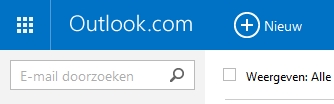
Ga in dat geval verder met 'Stap 2 (blauwe balk)'. - U ziet bovenin een zwarte balk. Daarin staat de tekst 'Outlook Mail (Preview)'.
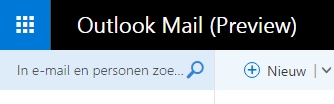
Ga in dat geval verder met 'Stap 3 (zwarte balk)'.
Stap 2 (blauwe balk)
U hoeft niets te doen. Windows Live Mail werkt gewoon op uw computer. Installeer de update niet, anders werkt Windows Live Mail daarna niet meer!
Let op: Microsoft zet alle mailaccounts om naar een nieuwe versie. U gebruikt momenteel nog de oude versie. Maar ook uw account wordt de komende tijd omgezet naar de nieuwe versie. Hoe merkt u dat? Nou, er komt een moment waarop Windows Live Mail bij u niet meer werkt. Ga dan terug naar 'Stap 1' in dit bericht en ga na of u een blauwe of zwarte balk hebt in Outlook.com. Ziet u een zwarte balk, dan hebt u nu de nieuwe versie van uw mailaccount. U moet dan de update installeren. Zie daarvoor 'Stap 3 (zwarte balk)'.
Help, ik heb de update al geïnstalleerd!
Gebruikt u Windows 7, 8 of 8.1 en u hebt de update al geïnstalleerd? Kies dan voor de meest praktische oplossing. Het is een kwestie van tijd voordat uw mailaccount is overgezet naar de nieuwe versie. Dan werkt Windows Live Mail weer. Maak tot die tijd gebruik van de webversie (via
http://outlook.com/). Vindt u dat echt heel vervelend, dan zit er niets anders op het programma te verwijderen en opnieuw te installeren.
Stap 3 (zwarte balk)
Windows Live Mail werkt momenteel niet bij u. U moet de update installeren. Daarna werkt het programma weer. U vindt de benodigde update op
deze pagina van Microsoft.
Klik op die pagina op de rode knop Downloaden en ga verder met onderstaande stappen. We beschrijven de stappen per internetprogramma:
In de browser Chrome:
- klik onder aan de pagina op Behouden.
- Klik op d-Mail.msp.
- Klik op Openen.
- Klik op Repair.
- Klik op Finish.
In de browser Firefox:
- Klik op Bestand opslaan.
- Klik op het downloadpijltje rechtsboven en klik op d-Mail.msp.
- Klik op Openen.
- Klik op Repair.
- Klik op Finish.
In de browser Internet Explorer:
- Klik onderaan op Openen.
- Klik op Repair.
- Klik op Finish.
De update is geïnstalleerd en Windows Live Mail werkt weer naar behoren.
Verwarring door de e-mail van Microsoft
Zoals eerder vermeld heeft Microsoft de betrokken computergebruikers een e-mail gestuurd. Dat is het bedrijf op veel kritiek komen te staan. En terecht. In het bericht sporen ze gebruikers namelijk aan op een link te klikken en zo een update te installeren. Maar
we hebben allemaal geleerd nooit zomaar op linkjes in e-mails te klikken. Want het zou phishing of malware kunnen zijn. Foei dus, Microsoft! En natuurlijk brengt het internetcriminelen op ideeën. Als Microsoft zelf berichten stuurt met links naar updates, kunnen criminelen die berichten natuurlijk eenvoudig
namaken en doorlinken naar foute software.
Ons advies: neem het zekere voor het onzeker en klik in mails nooit door op links die verwijzen naar software of updates. Het risico is te groot dat u met een nepperd te maken krijgt die uw pc overhoop haalt.
Meld u aan voor de nieuwsbrief van SeniorWeb
Elke week duidelijke uitleg en leuke tips over de digitale wereld. Gratis en zomaar in uw mailbox.